получил услугу сигнал Огромная популярность после кошмара публичности политики конфиденциальности WhatsApp в январе 2021 года. Приложение для обмена сообщениями скачали миллионы пользователей.
Хотя Signal не имеет такой же огромной базы пользователей, когда сталкивается с такими, как Whatsapp, Facebook и даже Telegram; Однако он предлагает одну очень важную вещь ... Конфиденциальность.
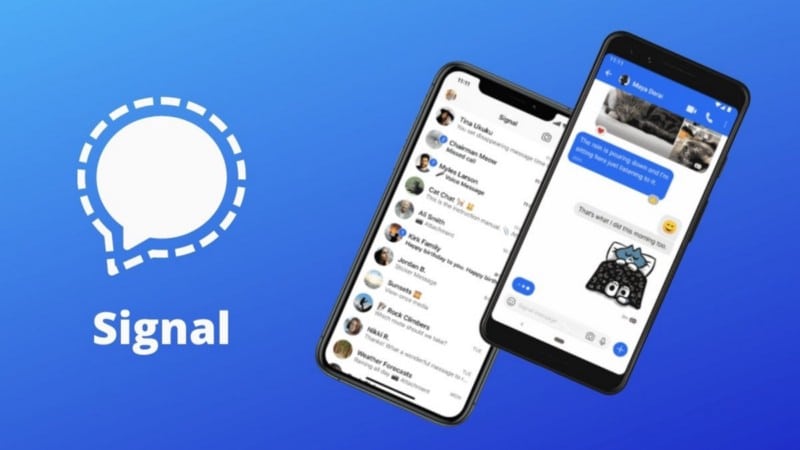
Если вы хотите найти больше замечательных функций, которые он может предложить, мы составили список некоторых из лучших функций Signal, которые могут принести дополнительные преимущества приложению.
1. Заблокируйте скриншоты на Signal

Одна из лучших функций Signal, которую вы могли заметить, - это возможность блокировать снимки экрана в приложении. Такие как Snapchat , вы можете запретить другим пользователям делать скриншоты чатов или чего-либо еще в приложении.
Если эта функция включена, вы даже не сможете делать снимки экрана из списка недавних чатов, что добавляет дополнительный уровень защиты конфиденциальности. Компания предоставляет эту функцию, поэтому никакая информация не передается другим пользователям без вашего согласия.
Чтобы включить этот параметр, перейдите в настройки конфиденциальности приложения, нажав на значок профиля. 
Зайдите в «Конфиденциальность». Здесь найдите параметр «Безопасность экрана» и включите его.
2. Отправляйте скрытые сообщения.
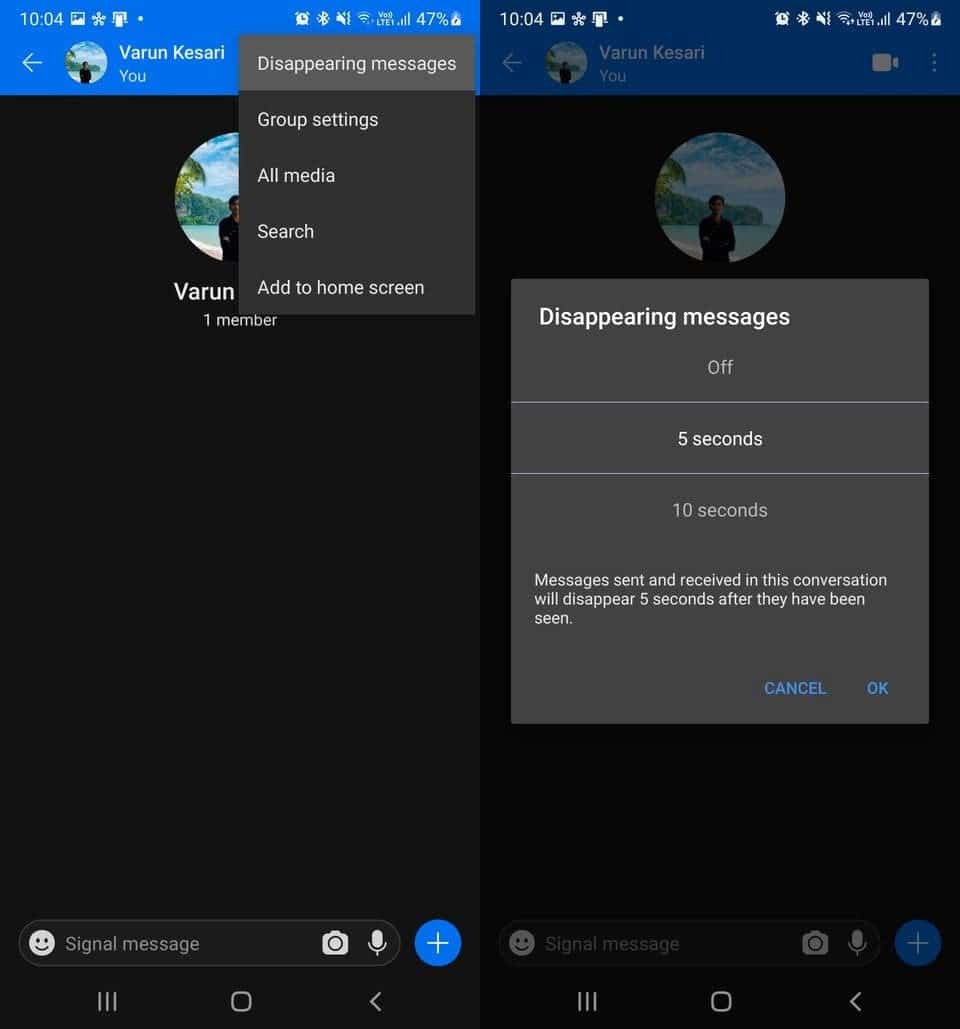
Будучи ориентированной на конфиденциальность службой обмена сообщениями, Signal предлагает множество функций, которые могут помочь вам вести конфиденциальные и безопасные разговоры. В каждом чате есть возможность включить скрытые сообщения.
Эта функция отличается от исчезновения сообщений WhatsApp тем, что действует намного быстрее.
Когда функция исчезающих сообщений Signal включена, вы можете установить таймер, когда сообщения исчезнут после того, как их прочитают обе стороны.
Например, если вы установите таймер на пять секунд, отправленные сообщения исчезнут через пять секунд после того, как получатель просмотрит сообщение.
Вот как использовать эту функцию: в разговоре нажмите кнопку «Еще». 
, вот и все.
3. Личные заметки
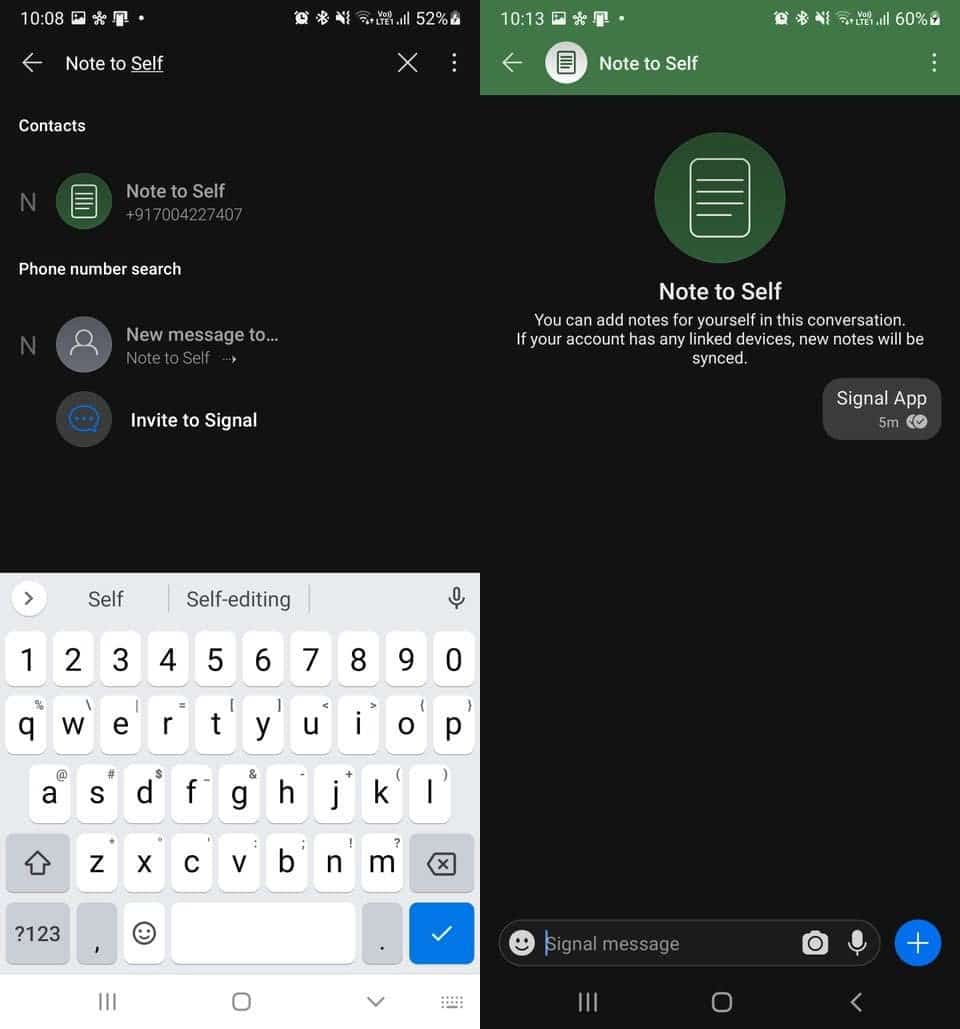
Поскольку некоторые пользователи склонны использовать службы обмена сообщениями, такие как WhatsApp, в качестве приложения для заметок, эта функция может быть полезна для отделения заметок от реальных сообщений.
Раньше пользователь делал это, создавая группу из одного члена, чтобы отправлять отзывы самому себе. Хотя это решение работает без проблем, Signal предлагает более простой способ сделать это с помощью функции личные заметки , который работает нормально.
Чтобы использовать эту функцию, вам необходимо включить ее. Для этого нажмите кнопку «Создать / изменить». 

С этого момента вы сможете найти эту опцию на главном экране приложения.
4. Скрытая клавиатура
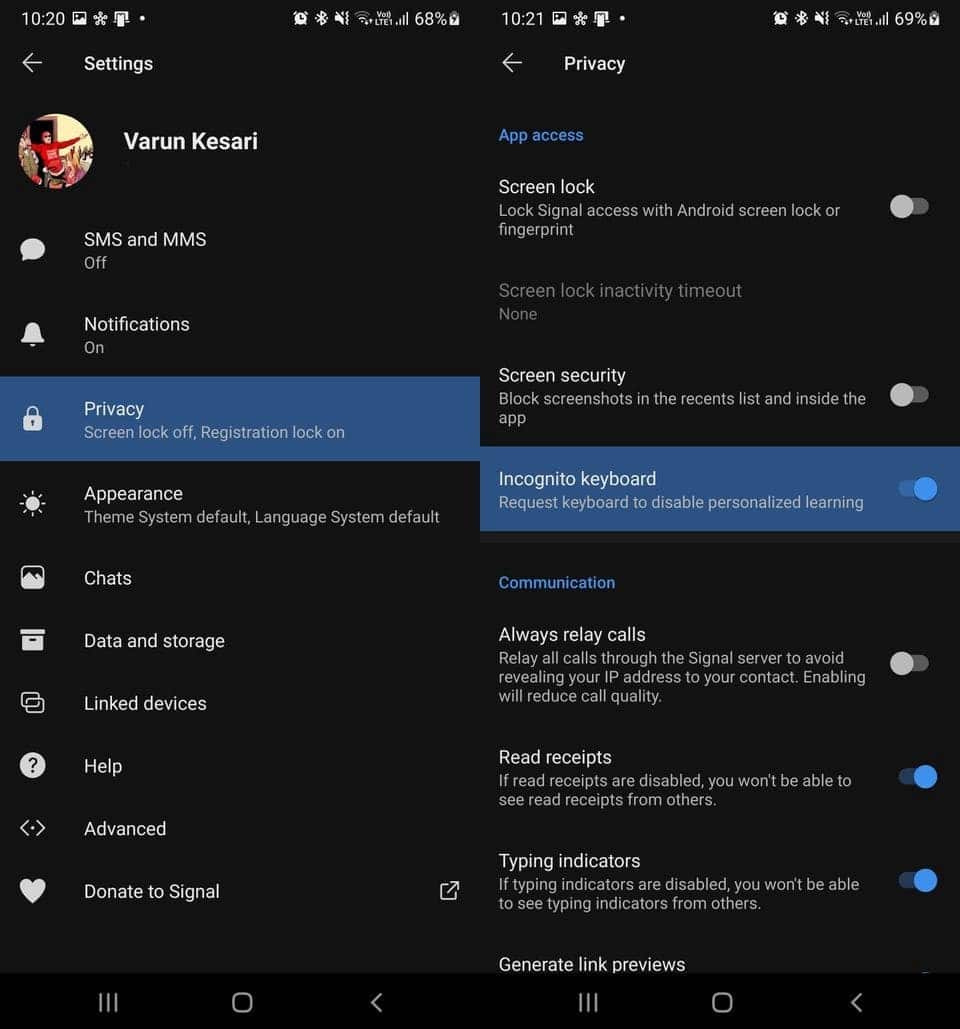
Если вас беспокоит, какую клавиатуру вы используете или какую конфиденциальную информацию из текстовых сообщений вы используете, то клавиатура Backdoor - одна из лучших функций, которые может предложить Signal.
Пользователь может отключить индивидуальное обучение в приложении клавиатуры при вводе сообщений. Эта функция работает со всеми основными клавиатурами, такими как Swiftkey, Gboard и другими.
Чтобы включить эту функцию, перейдите на страницу настроек сигнала и перейдите в раздел Конфиденциальность. Оттуда прокрутите вниз и включите опцию рядом с скрытая клавиатура.
Что будет, если я включу невидимую клавиатуру?
- Ваша клавиатура может перестать запоминать, что вводится при вводе.
- Ваш словарь клавиатуры может не запоминать записи для последующего использования для автозаполнения или в качестве предложений.
- Автозамена может не работать. Некоторые орфографические ошибки могут привлечь ваше внимание.
5. Темный режим
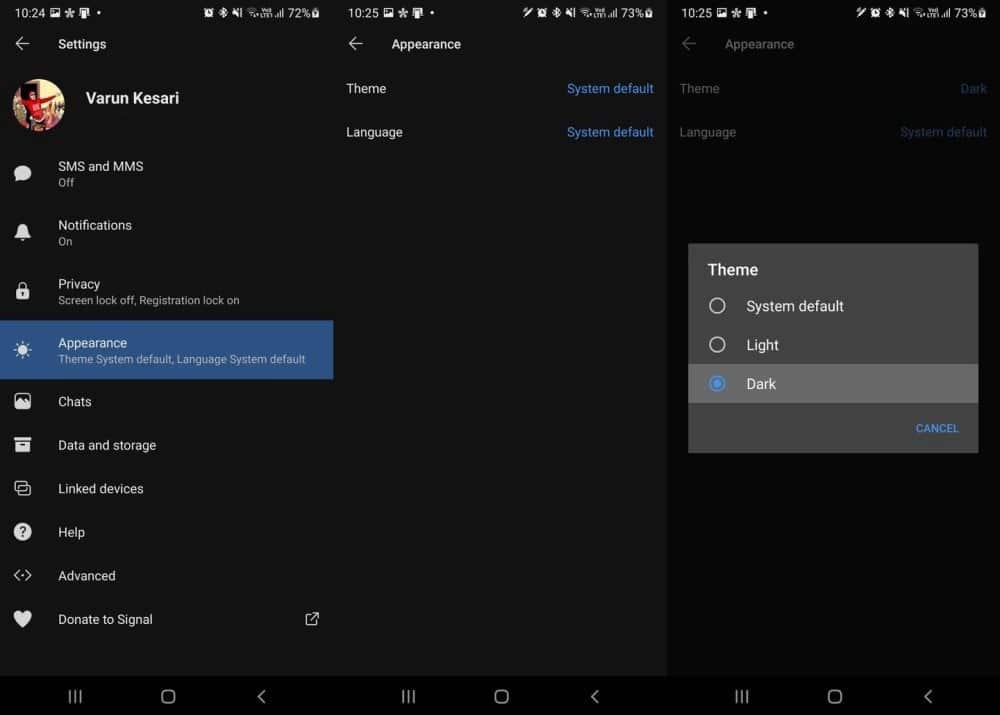
Темный режим В настоящее время это популярный выбор; Многие популярные приложения, такие как Twitter, Telegram, WhatsApp и многие другие, уже реализовали его. Разумеется, сигнал не должен отличаться.
В приложение встроен темный режим, который можно включить вручную. Конечно, приложение также может настраиваться на основе системных настроек по умолчанию.
Чтобы включить его вручную, нажмите 
6. Отключить уведомления о присоединении контактов.
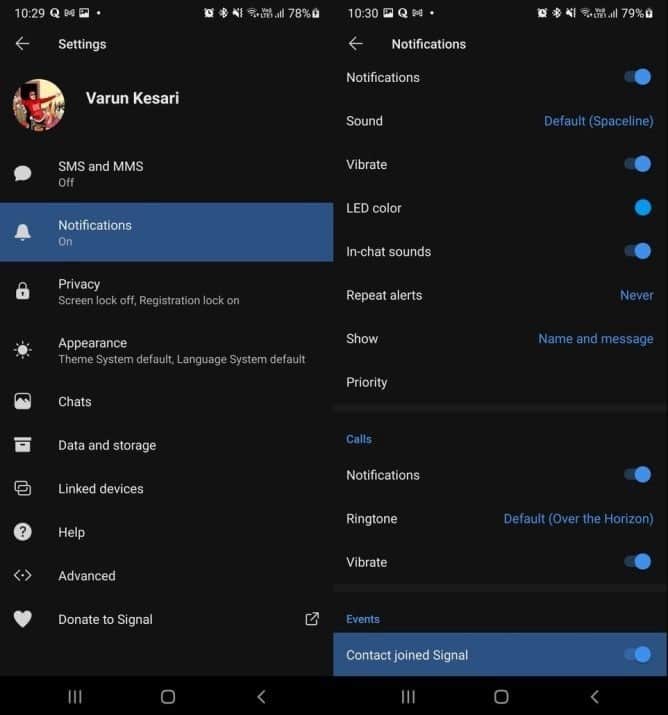
Поскольку многие пользователи переходят на Signal из других популярных служб обмена сообщениями, может быть полезно знать, когда кто-то из ваших контактов присоединяется к службе.
Вы получите уведомление, когда кто-то из вашего списка контактов присоединится, потому что он новый пользователь Signal. Если вы можете отправить незащищенное SMS-сообщение контакту, Signal хотел бы сообщить вам, что вместо этого вы можете отправить зашифрованное сообщение.
Но если вас беспокоят обычные уведомления, вы можете сразу отключить их. Для этого перейдите в Настройки -> Уведомления. Затем отключите настройку для Контакт присоединился к Signal.
Как я узнаю, что контакт использует Signal?
- На Android при просмотре списка ваших контактов, доступных в Signal, синяя буква во внешнем столбце будет указывать на то, что они являются контактами Signal. Если вы установите Signal в качестве приложения для SMS или MMS по умолчанию, вы также увидите контакты, которые не используют Signal.
- На iOS и ПК каждый контакт Signal, сохраненный в списке контактов вашего телефона, появится вам, чтобы начать разговор.
7. Включите двухфакторную аутентификацию.
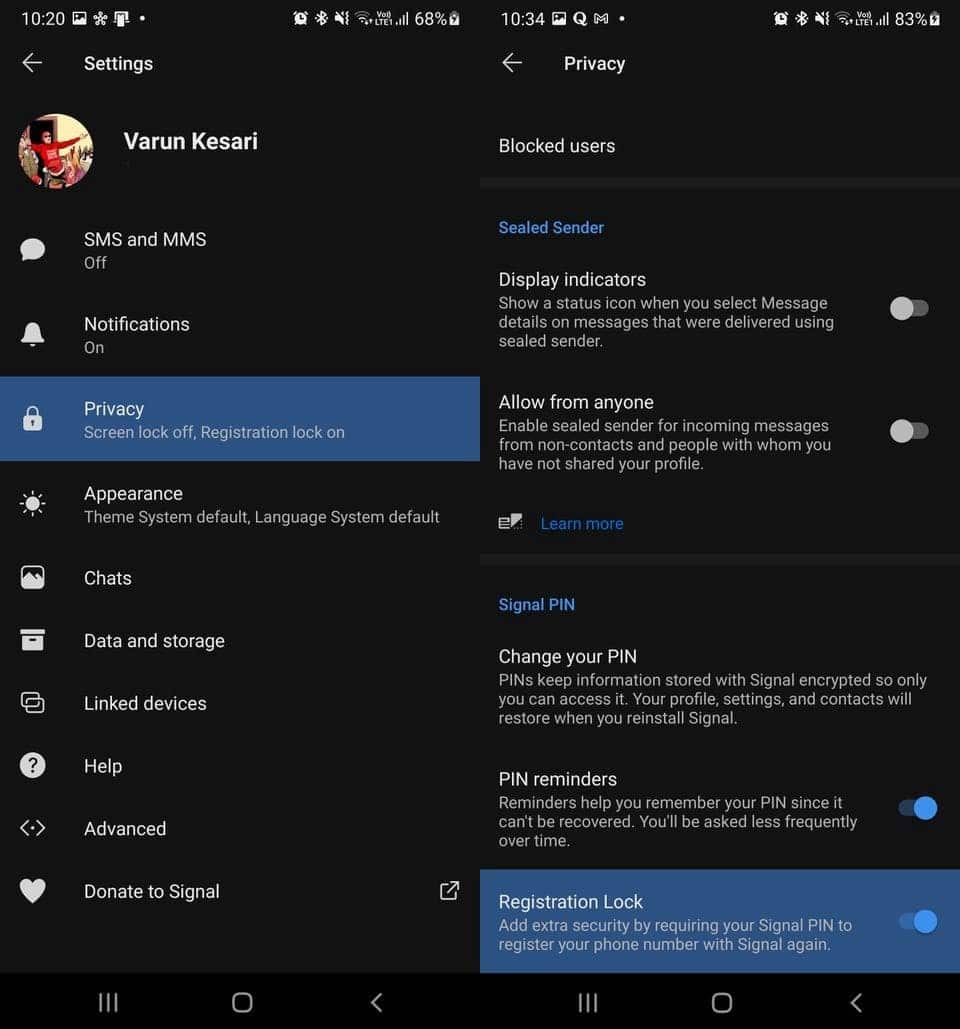
Включение двухфакторной аутентификации (2FA) - хорошая идея для любого приложения и службы, если для этого есть возможность. Это становится важным, потому что это гарантирует, что даже если кто-то получит доступ к проверочному коду вашего номера, хакер не сможет получить доступ к вашим разговорам.
Чтобы включить двухфакторную аутентификацию (2FA), перейдите по ссылке Настройки -> Конфиденциальность и включите опцию. Блокировка записи. С его помощью вы теперь можете настроить свой собственный PIN-код, если вы еще этого не сделали.
8. Фоторедактор Signal
У Signal уже некоторое время есть выдающийся редактор изображений. Это особенно полезно, когда пользователь хочет быстро добавить текст, пометить части изображения разными цветами, добавить несколько стикеров, обрезать изображение и т. Д.
Более того, есть возможность сохранить изображение в галерее после применения настроек.
В редакторе также есть инструмент размытия, который можно использовать для быстрого маскирования частей изображения, таких как лицо, адрес, адрес электронной почты и номер телефона.
9. Отключить уведомления о прочтении.
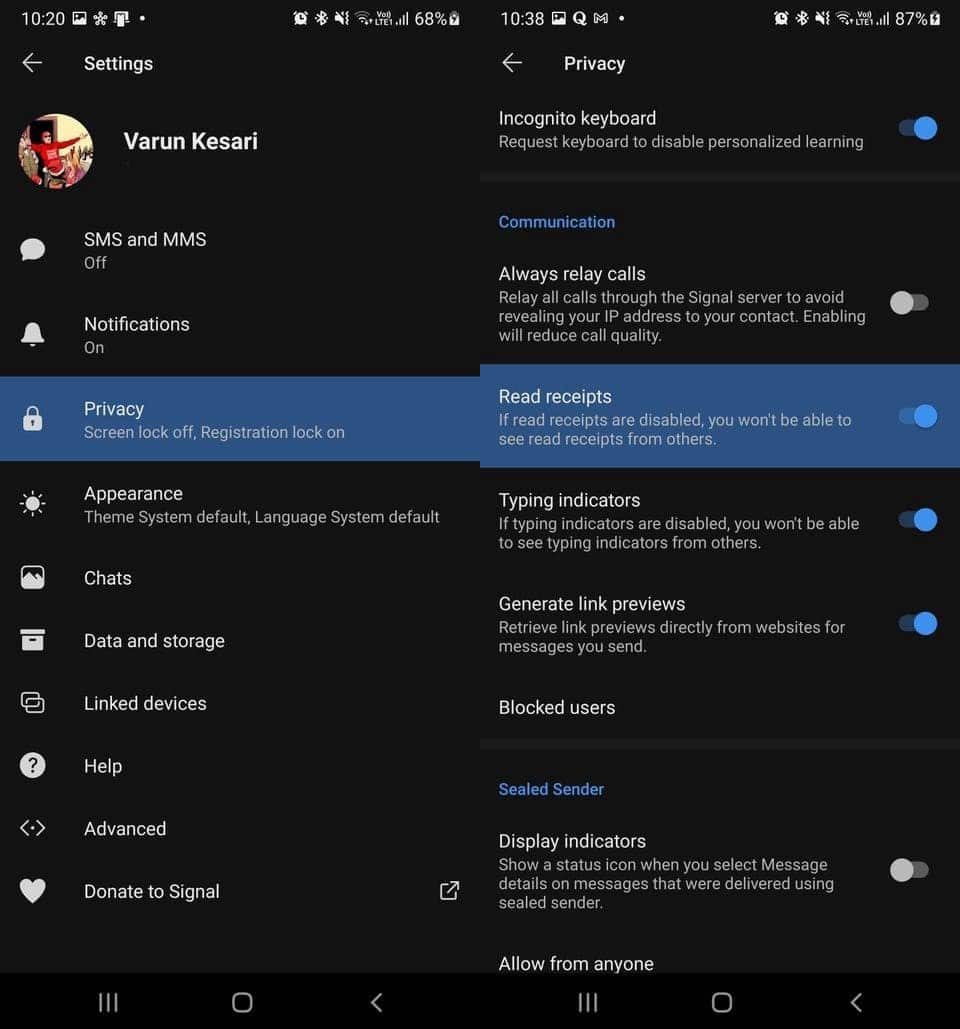
Бывают случаи, когда пользователь может не захотеть раскрывать, прочитал он сообщение или нет.
Уведомления о прочтении - это дополнительная функция, которая позволяет вам видеть и делиться прочтенными сообщениями.


Как и в WhatsApp, пользователь может отключить уведомления о прочтении, перейдя в Настройки -> Конфиденциальность И отключите опцию чтения уведомлений в соединении.
10. Настроить уведомления.
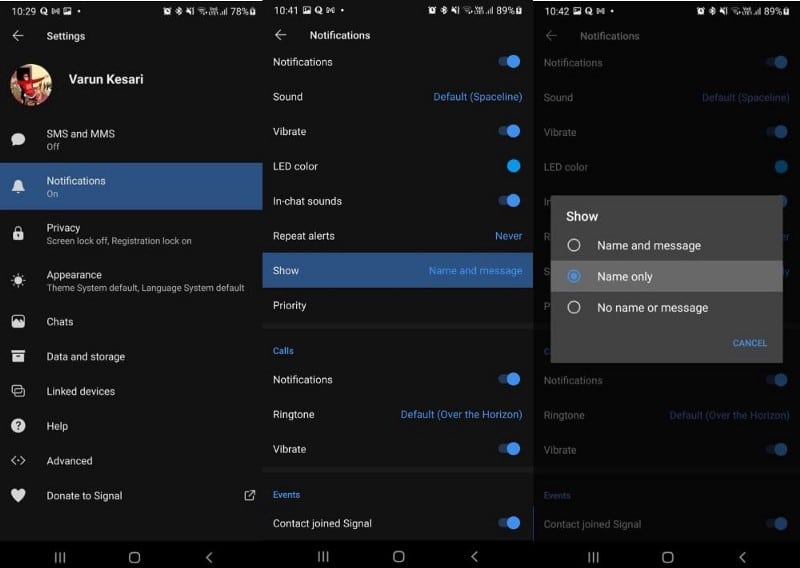
Обычно, когда вы получаете сообщение, Signal отображает имя человека и предварительный просмотр сообщения на экране блокировки. Однако, если вы предпочитаете получать уведомление только от имени отправителя, без предварительного просмотра сообщения, Signal поможет вам.
Чтобы настроить уведомления на экране блокировки, перейдите на страницу Настройки -> Уведомления. Здесь в меню «Просмотр» выберите «Только имя» из раскрывающегося списка.
Signal предлагает множество преимуществ
Благодаря этим функциям вы можете использовать Signal в полной мере. Signal - это полнофункциональное приложение для обмена сообщениями с простой кривой обучения.
Он предлагает множество функций, которые дают ему преимущество над широко используемым WhatsApp и другими аналогичными приложениями для обмена сообщениями. Проверять Сравнение WhatsApp и Telegram: какое приложение выбрать?.







